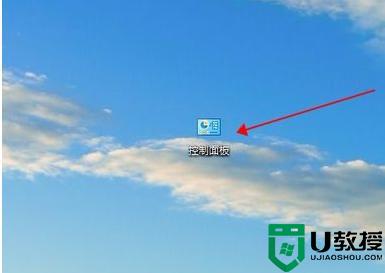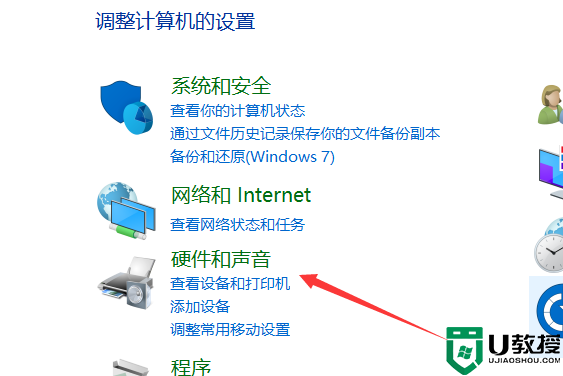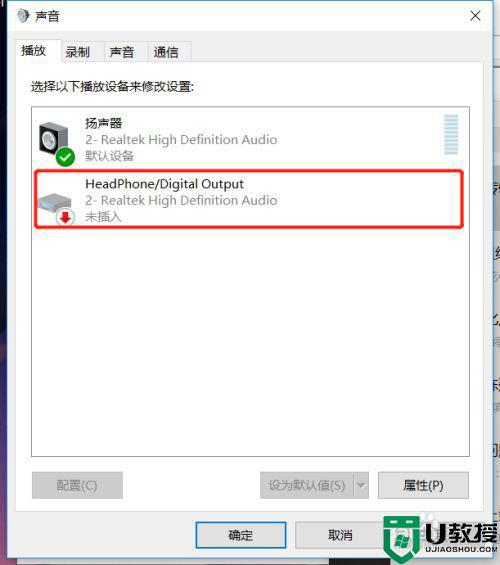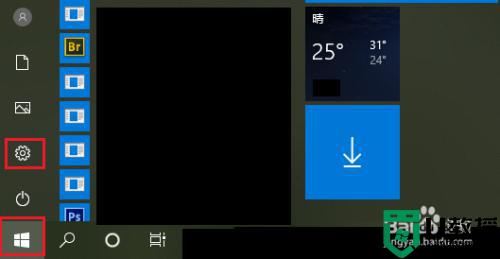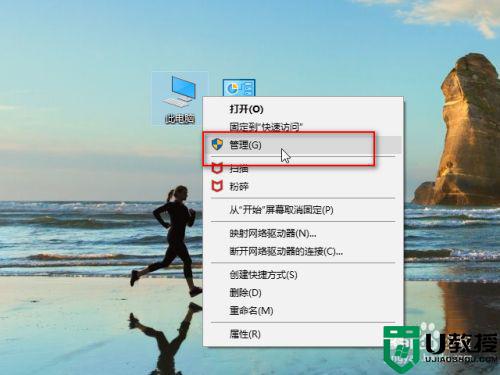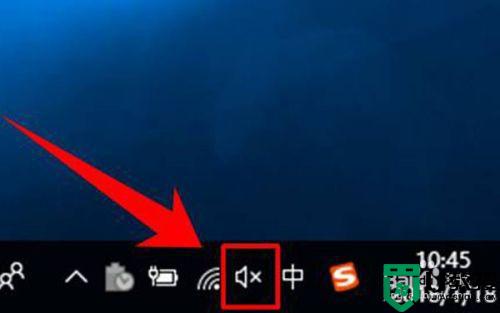戴尔电脑window10显示插孔麦克风未插入如何解决
时间:2022-07-25作者:huige
最近有戴尔电脑windows10系统用户到本站询问这样一个问题,就是电脑右下角突然显示插孔麦克风未插入,麦克风也没有声音,遇到这样的问题该怎么办才好呢,为此,今天就由小编给大家讲述一下戴尔电脑window10显示插孔麦克风未插入的详细解决方法。
推荐:深度技术win10下载
具体步骤如下:
1、进入控制面板,点击硬件和声音,进入页面。
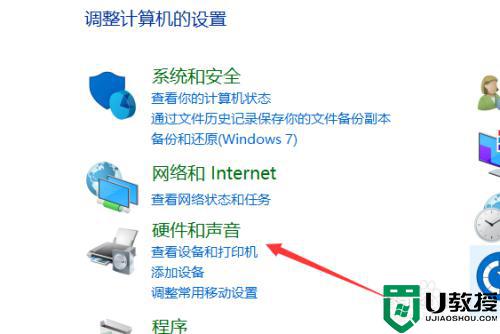
2、然后点击Realtek高清晰音频管理器,进入页面。
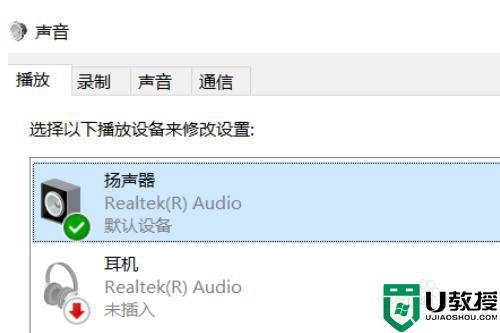
3、点击右上角设备高级设置。选择经典模式进行操作即可。
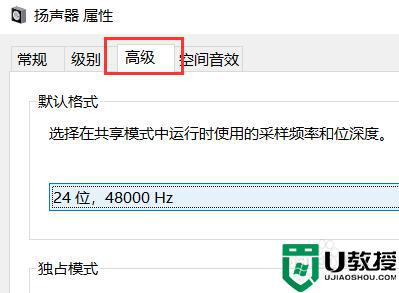
以上给大家讲解的就是戴尔电脑window10显示插孔麦克风未插入的详细解决方法,如果你有遇到相同情况的话,可以学习上面的方法步骤来进行操作吧。